Αν διαγράψατε κατά λάθος φωτογραφίες ή άλλες εικόνες από τον δίσκο σας, μπορείτε να τις επαναφέρετε με τα κατάλληλα εργαλεία. Αν όμως δεν είναι δυνατή η ανάκτηση των διαγραμμένων αρχείων με τις κατάλληλες εφαρμογές, μπορείτε να προσπαθήσετε να αποκτήσετε τις προεπισκοπήσεις τους από τη μνήμη cache.
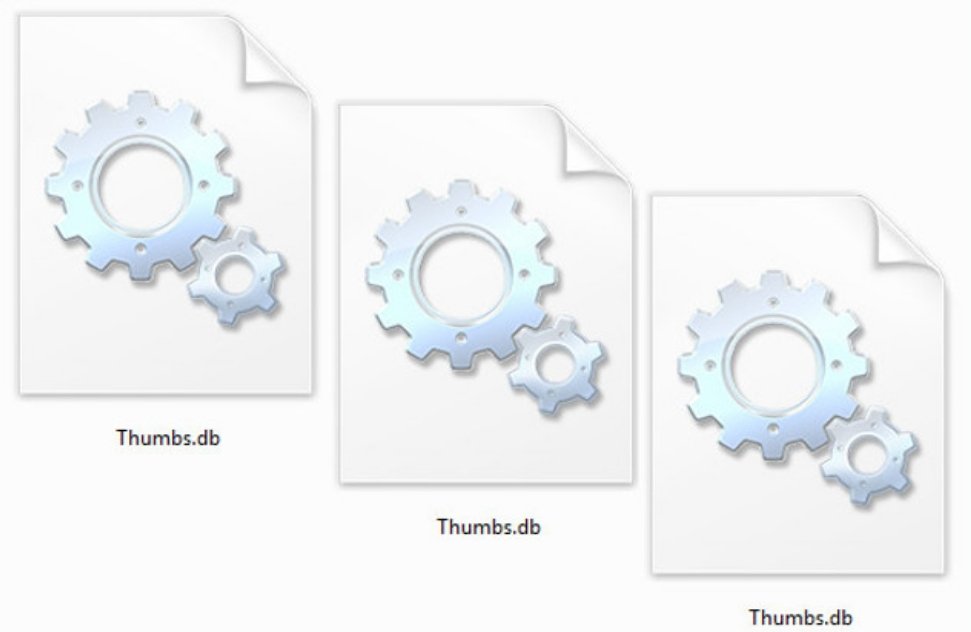
Μπορεί να αναρωτιέστε ποιο είναι το νόημα, επειδή η εικόνα θα είναι σε χαμηλή ανάλυση.
Αυτό εξαρτάται από το τι ακριβώς εμφανίζεται στην εικόνα. Μπορεί να περιέχει διευθύνσεις, αριθμούς τηλεφώνου ή κωδικούς πρόσβασης. Έτσι η ανάκτηση μιας τέτοιας εικόνας έχει νόημα ανεξάρτητα από την ανάλυσή της.
Το δωρεάν βοηθητικό πρόγραμμα Thumbs Viewer, μπορείτε να το κατεβάσετε από την διεύθυνση thumbsviewer.github.io, και θα σας βοηθήσει σε αυτό το θέμα.
Η εφαρμογή θα σας επιτρέπει να προβάλλετε αρχεία βάσης δεδομένων, τα οποία μπορεί να περιέχουν πολλά ενδιαφέροντα πράγματα. Συγκεκριμένα, επιτρέπει την επιθεώρηση των περιεχομένων του αρχείου Thumbs.db, το οποίο περιέχει τις μικρογραφίες εικόνων που εμφανίζει η Εξερεύνηση αρχείων στα Windows.
Τα αρχεία Thumbs.db βρίσκονται συνήθως στο root του δίσκου ή του φακέλου που αποθηκεύονται οι εικόνες.
Στα Windows 10 και τα Windows 11, αποθηκεύεται στο φάκελο c:\Users\<προφίλ χρήστη>\AppData\Local\Microsoft\Windows\Explorer.
Εκεί θα βρείτε αρχεία όπως τα thumbcache_7876.db, thumbcache_3456.db, thumbcache_8876.db, thumbcache_32454.db και ούτω καθεξής.
Από προεπιλογή, τα αρχεία συστήματος είναι κρυφά. Έτσι για να μπορέσετε να τα επεξεργαστείτε, ενεργοποιήστε την εμφάνιση κρυφών προστατευμένων αρχείων συστήματος στο φάκελο.
Για να βγάλετε εικόνες από κάποιο αρχείο Thumbs.db, ακολουθήστε τα παρακάτω βήματα.
Αντιγράψτε το αρχείο Thumbs.db ή thumbcache_xxxx.db σε ένα διαφορετικό φάκελο του υπολογιστή σας.
Ξεκινήστε το Thumbs Viewer και αναζητήστε το αρχείο σας χρησιμοποιώντας το μενού “Αρχείο”.
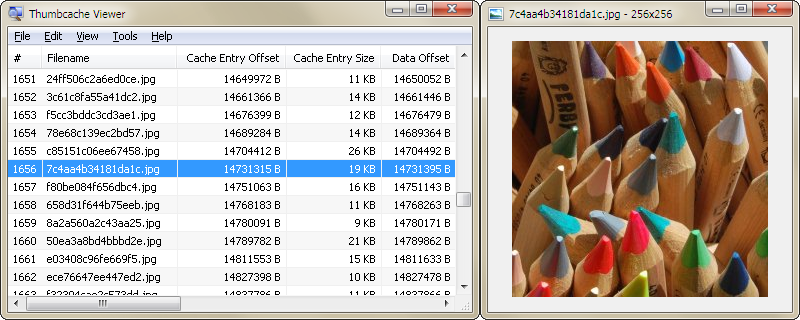
Η εφαρμογή θα εμφανίσει τη λίστα με τις μικρογραφίες που περιέχονται στο αρχείο σας. Εκτός από το όνομα της μικρογραφίας, η λίστα περιλαμβάνει το μέγεθός τους, την ημερομηνία τροποποίησης, την έκδοση του λειτουργικού συστήματος και τη διαδρομή.
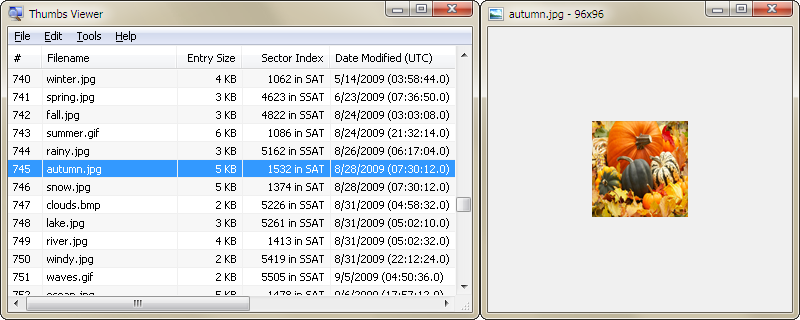
Κάντε κλικ σε μια καταχώρηση για να ανοίξετε ένα παράθυρο προβολής στο οποίο μπορείτε να δείτε τις εικόνες.
Για να αποθηκεύσετε μια μικρογραφία, κάντε δεξί κλικ πάνω της και επιλέξτε “Αποθήκευση επιλεγμένων” από το μενού.
Η ανάλυση της εικόνας, φυσικά δεν είναι η πρωτότυπη, αλλά μπορεί να είναι αρκετή για να διαβάσετε δεδομένα κειμένου.



